电脑开机反复断电重启的原理及解决方法(探究电脑开机问题背后的深层原因与解决方案)
9
2025-04-09
在日常使用电脑的过程中,偶尔会遇到需要彻底关机并断电重启的情况。这不仅可以帮助解决一些软件故障,还可以对电脑进行维护。电脑如何彻底关机并断电重启呢?本文将为您详细解答这个问题,并提供一些实用的技巧和注意事项。
在学习如何彻底关机并断电重启之前,我们首先了解电脑的正常关机流程,这有助于我们更好地理解彻底关机的操作步骤。
步骤1:保存所有正在运行的程序
在关机之前,请确保您已保存所有打开的文档和正在运行的程序。这是因为直接断电可能会导致未保存的数据丢失。
步骤2:使用操作系统提供的关机选项
对于Windows用户:点击屏幕左下角的“开始”按钮,然后选择“电源”图标。在弹出的选项中选择“关机”或“重启”。
对于Mac用户:点击屏幕左上角的苹果菜单(?),然后选择“关机...”或者直接使用快捷键“Control+Command+电源按钮”。
步骤3:关闭电脑
等待电脑自动关闭所有程序,执行关机操作。这通常需要几秒钟的时间。如果您的电脑支持快速启动功能(FastBoot),在Windows系统中可能需要长按电源按钮来确保完全关机。
步骤4:拔掉电源线
在电脑完全关闭后,拔掉电源线,这样可以确保电脑处于断电状态。
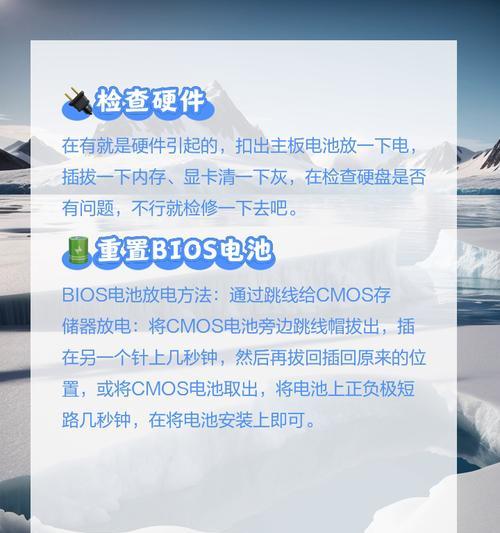
彻底关机不仅仅是切断电源那么简单,它还包括拔掉电脑的所有电源,包括电池(对于笔记本电脑)和外接设备。
步骤1:断开所有外部连接
关闭电脑并拔掉电源线后,确保断开所有外部设备,如USB设备、外接显示器、打印机等。
步骤2:关闭电源插座
如果可能的话,关闭连接到电脑电源线的插座,进一步确保电源完全断开。
步骤3:笔记本电脑断开电池连接
对于笔记本电脑,您可能还需要断开电池连接。大部分笔记本电脑电池是不可拆卸的,但一些老款或专业笔记本可能允许您手动断开电池。
步骤4:等待一段时间
等待几分钟到一个小时不等,这有助于电容器放电,确保彻底关闭电源。
步骤5:重新连接并启动电脑
一切断电措施完成后,重新连接所有电源线和外部设备,并按下电源按钮启动电脑。

在彻底关机并断电重启的过程中,可能会出现一些问题,下面列出了一些常见的问题和解决方案。
问题1:电脑无法启动
解决方案:检查电源线连接是否正确,电池是否正确安装(如果适用)。如果问题依旧,请尝试长按电源按钮10-15秒以强制放电。
问题2:某些硬件不工作
解决方案:重新插拔硬件设备,确认连接无误。确保在操作系统中已正确安装了所有驱动程序。
问题3:电脑启动速度慢
解决方案:等待更长时间,确保电脑有足够的时间启动。如果问题持续存在,可能需要检查磁盘驱动器的健康状况或者进行系统优化。

在彻底关机并断电重启的过程中,请注意以下几点:
确保在断电前保存所有重要数据,以免造成不必要的损失。
在操作过程中,断电后务必等待一段时间再进行后续操作,以确保电容器完全放电。
如果您不确定如何操作,请寻求专业人士的帮助。
电脑彻底关机并断电重启对于日常维护和解决故障非常有帮助。通过上述步骤,即便是初学者也能顺利完成操作。当然,在进行任何电脑操作前,确保了解您的硬件设备和操作系统,以免造成不必要的损害。电脑作为一个复杂的系统,需要细心和正确的操作来保证其稳定运行。
版权声明:本文内容由互联网用户自发贡献,该文观点仅代表作者本人。本站仅提供信息存储空间服务,不拥有所有权,不承担相关法律责任。如发现本站有涉嫌抄袭侵权/违法违规的内容, 请发送邮件至 3561739510@qq.com 举报,一经查实,本站将立刻删除。